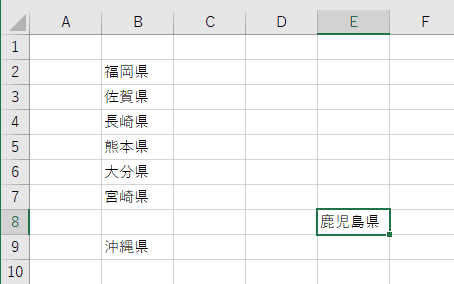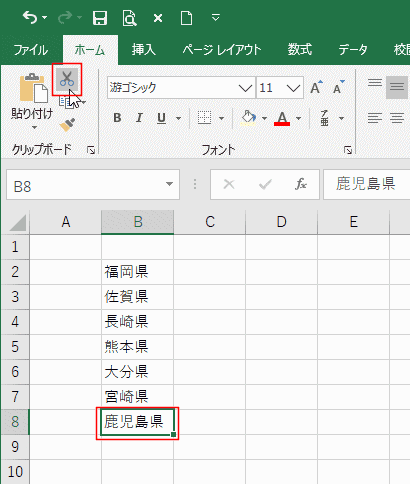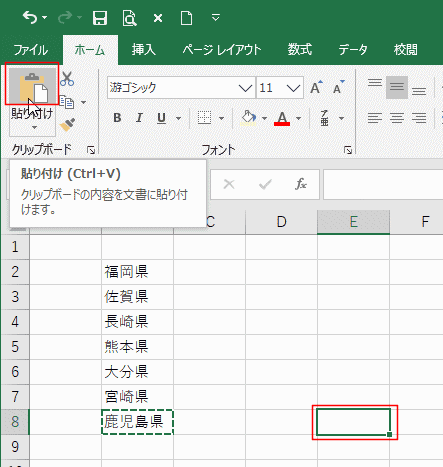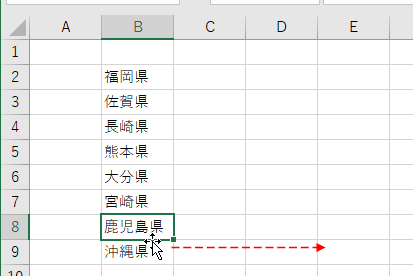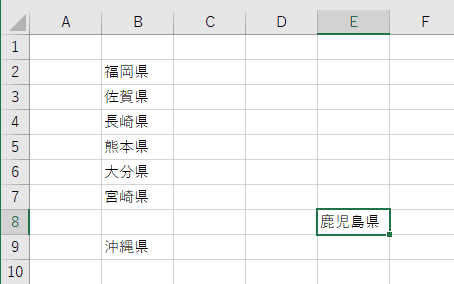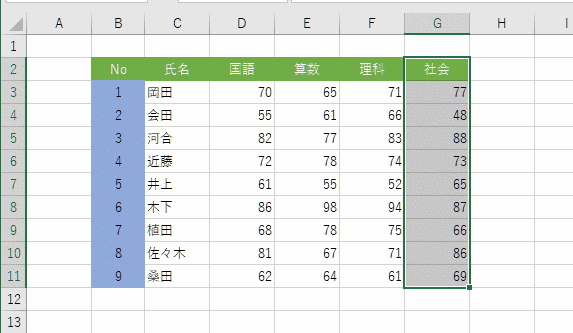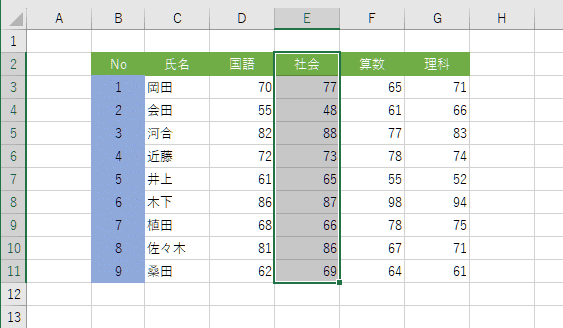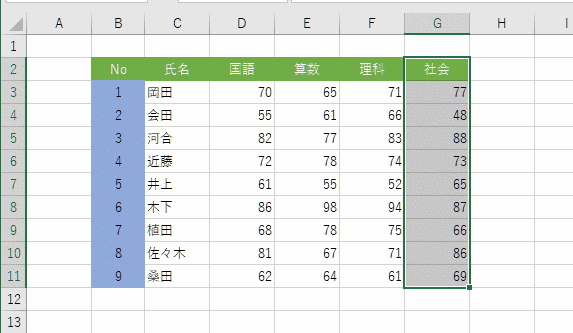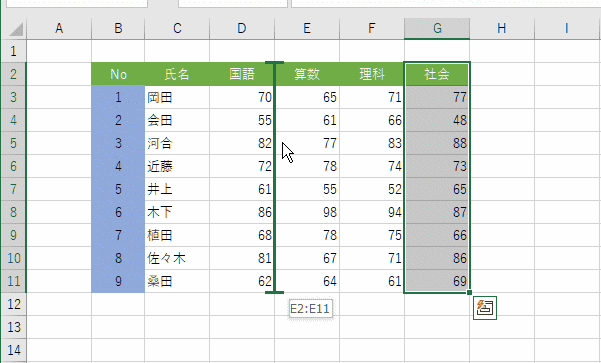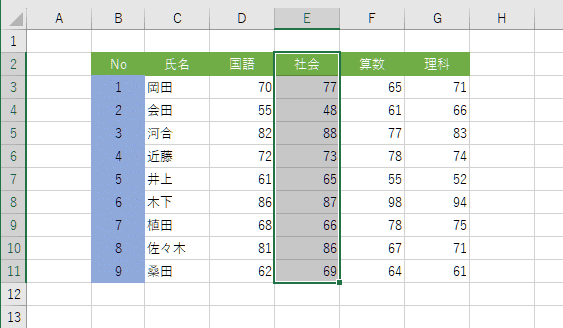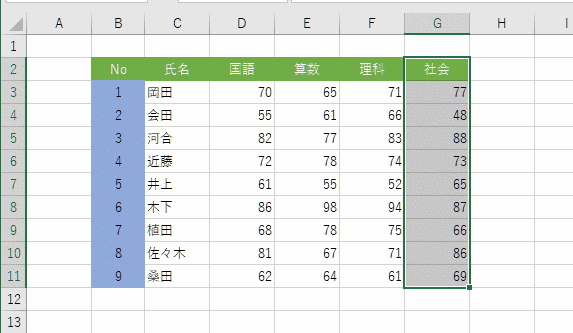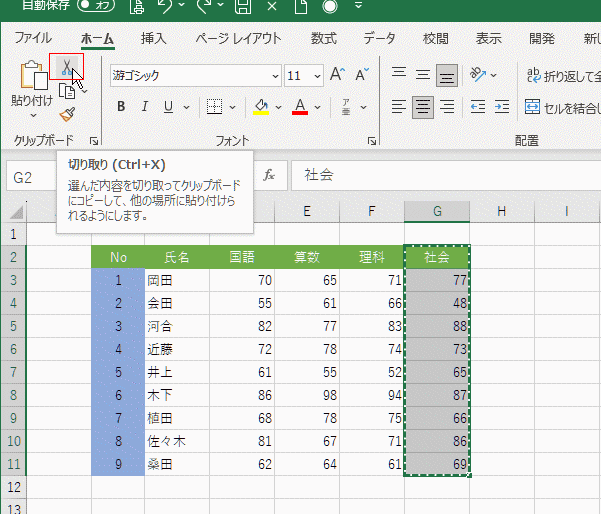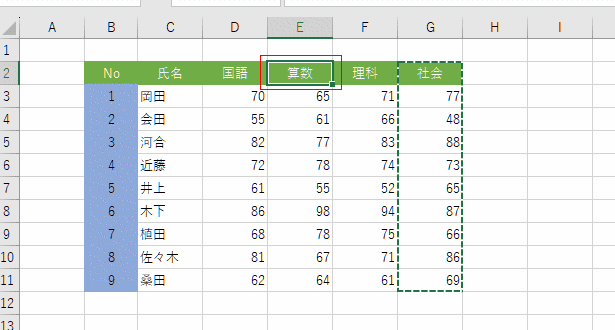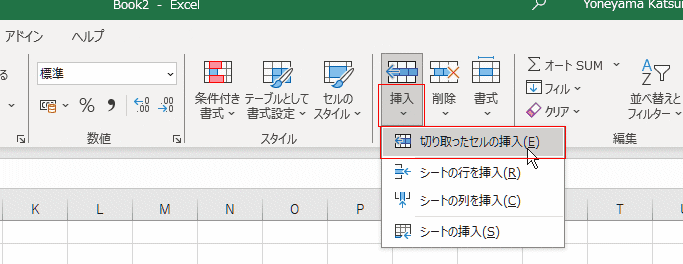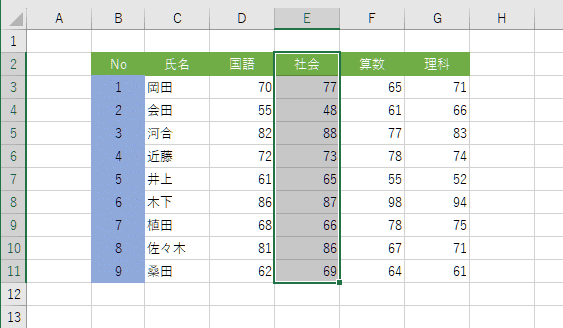- Home »
- Excel講座の総目次 »
- Excel基本講座の目次 »
- セルを移動する
更新:2023/9/10;作成:2005/4/9
キーボード操作でセルを移動する方法
- 移動するセルを選択して[Ctrl]→[X]を押します。

- 移動先を選択して[Ctrl]→[V]とします。
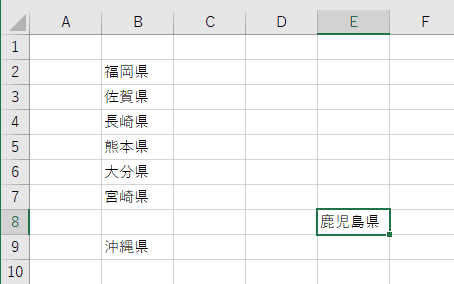
リボン操作でセルを移動する方法
- 移動するセルを選択して[ホーム]タブの[切り取り]を選択します。
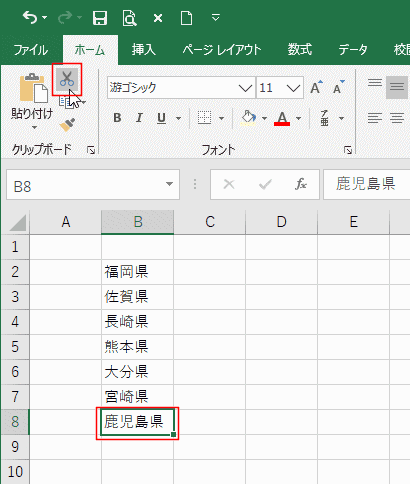
- 移動先を選択して[ホーム]タブの[貼付け]を選択します。
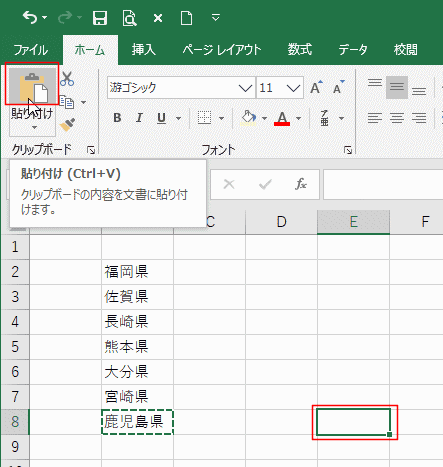
- 切り取ったセルが貼り付けられました。
B8セルをE8セルへ移動することができました。

マウス操作でセルを移動する方法
- 移動するセルを選択して、移動先までドラッグします。
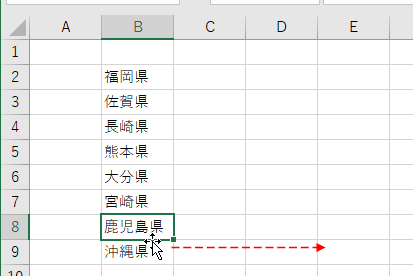
- セルを移動することができました。
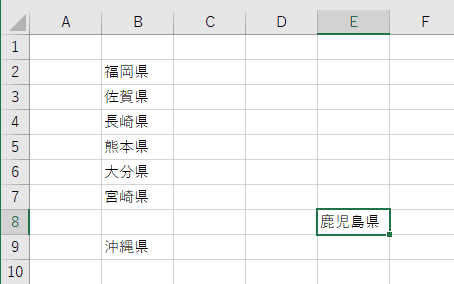
キーボード操作で切り取ったセルを移動する方法
- 移動するセル範囲を選択します。
G2セルを選択して、[Shift]+[Ctrl]+[↓] でG2:G11を選択します。
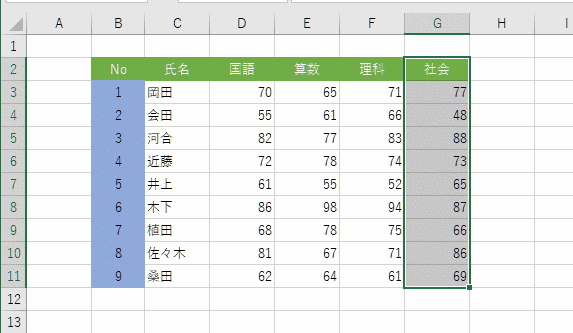
- [Ctrl]+[X]で切り取ります。
- 貼り付け先 E2セルを選択します。
G2セルがアクティブセルなので[←]を2回押すとE2セルがアクティブになります。
切り取ったセルの挿入のショートカットキー[Ctrl]+[+]で貼り付けます。[+]はテンキーを使います。
文字キーの場合は[+]は[;]の上にあるので、[Ctrl]+[Shift]+[;]キーを使います。
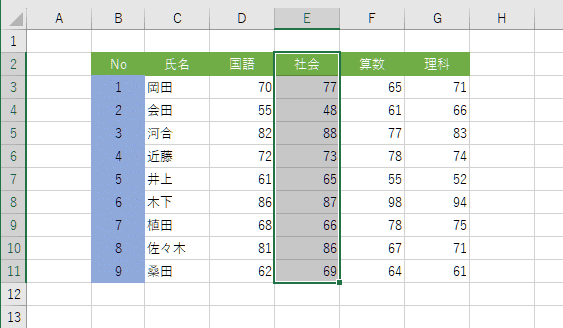
マウスで切り取ったセルを移動する方法
- 移動するセル範囲を選択します。
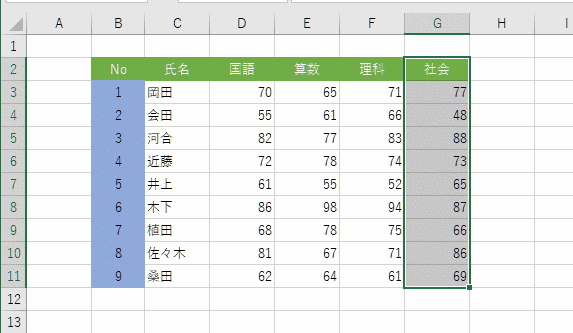
- [Shift]キーを押しながらドラッグし、下図のような状態にします。
- コピー&挿入する時は[Shift]+[Ctrl]キーを押しながらドラッグします。
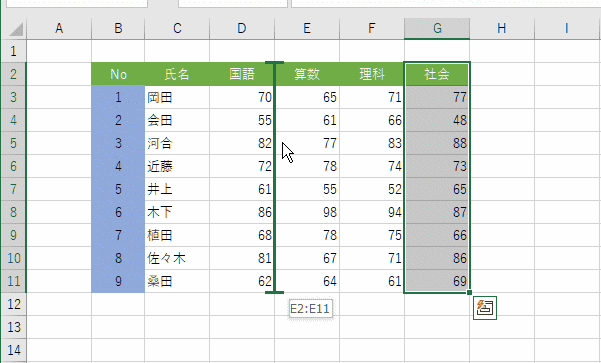
- 既に入力済みのリスト内へ挿入(移動)できます。
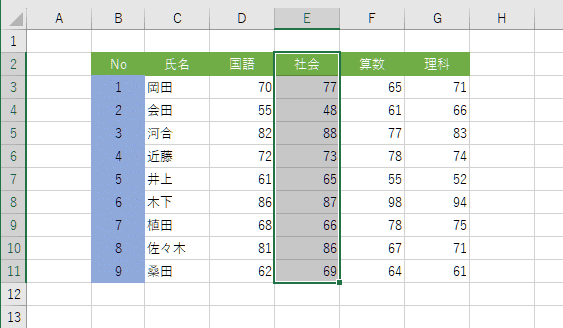
リボン操作で切り取ったセルを移動する方法
- 移動するセル範囲を選択します。
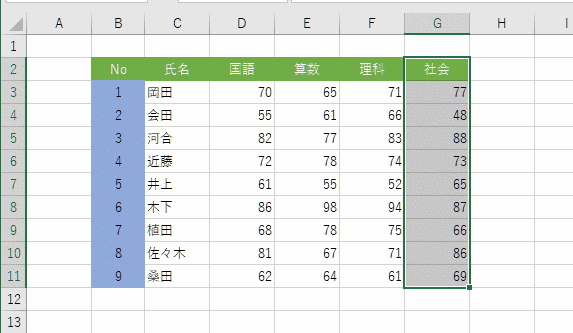
- [ホーム]タブのクリップボード グループの[切り取り]を選択します。
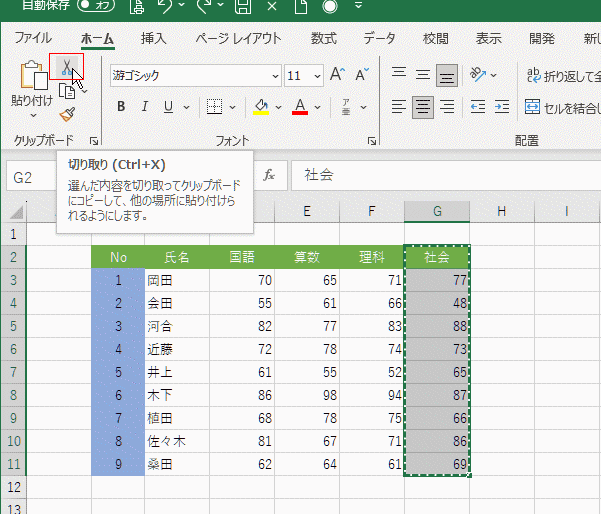
- コピー先を選択します。ここではE2セルを選択しました。
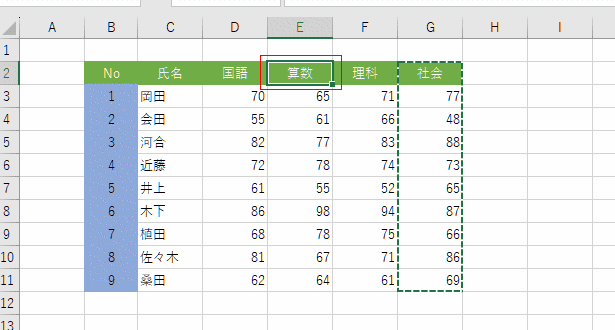
- [ホーム]タブのセルグループの[挿入]→[切り取ったセルの挿入]を選択します。
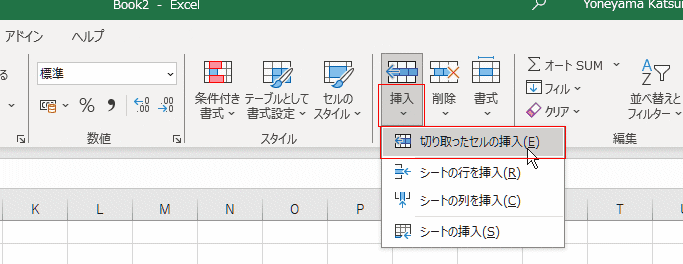
- 既に入力済みのリスト内へ挿入(移動)できます。
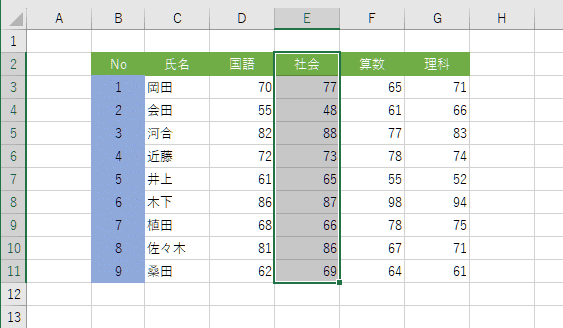
スポンサードリンク
Home|Excel講座の総目次|Excel基本講座の目次|セルセルを移動する
PageViewCounter

Since2006/2/27